
Power BI : Qu'est ce que Power Bi ? L’outil de Business Intelligence de Microsoft pour construire vos tableaux de bord
Power BI est un logiciel qui permet de créer des visuels et des tableaux de bord pour prendre de meilleures décisions. Découvre pourquoi l’adopter !
.jpeg)
Power BI est l’outil de Business Intelligence développé par Microsoft. Pourtant assez jeune, il est aujourd’hui parmi les leaders sur le marché!
La Business Intelligence est un atout majeur pour les entreprises, selon une étude de Deloitte en 2019, les entreprises qui adoptent la Business Intelligence ont 77% de plus de chance d’accomplir leurs objectifs business!
En effet, grâce à des outils comme Power BI, l’analyse des données est facilitée pour prendre de meilleures décisions plus rapidement. Tu peux par exemple faire des tableaux de bord de manière collaborative pour prendre de meilleures décisions.
Et si tu veux aller plus loin tu peux même faire une formation Power Bi !
Grâce aux nombreuses fonctionnalités, tu peux produire tes propres KPIs sans savoir coder! Démocratiser la Business Intelligence est réellement le cœur de mission de ce logiciel en constante évolution.
Power BI : qu’est ce que c’est?
Power BI est un logiciel de Business Intelligence et de Data visualisation développé par Microsoft qui fournit des insights et facilite la prise de décisions data driven. Avec Tableau, Power BI est un des deux meilleurs logiciels pour data analyst du marché en 2022 (selon le magic quadrant de Gartner).
Power BI est compatible avec la suite Office. L’outil a d’ailleurs d'abord été développé comme un complément d’Excel. Il servait alors à visualiser de manière plus graphique les données entrées dans excel. En voyant l’essor d’autres logiciels de dataviz, Microsoft développe ensuite cet outil séparément, comme un outil BI à part entière.
L’interface de Power BI est assez simple et graphique, elle permet de créer facilement des tableaux et des visuels en équipe et en sécurité. Cet outil de dataviz, lancé seulement en 2015, est encore jeune. Considéré comme le futur pour Microsoft, il est particulièrement soigné par les développeurs et les améliorations sont quasi hebdomadaires.
La suite Power BI est constituée de services hébergés sur le cloud et d’une application de bureau, Power BI Desktop. Même si Power BI est encore très rattaché aux outils Microsoft, l’outil est puissant et permet, par exemple, de réaliser une stratégie marketing data-driven à bas coût.
Finalement, avec cet outil, Microsoft assume vouloir démocratiser la Business Intelligence et le no-code en data analyse.
Pour découvrir les rouages de Power BI et apprendre à utiliser ses fonctionnalités comme un(e) chef(fe), inscris toi à la formation de DataBird !
Pendant 4 semaines, tu suis des cours en vidéo et tu réalises des exercices concrets (et réels) en étant accompagné par un coach tout au long du programme de formation.
{{cours-gratuit-power-bi="/brouillon"}}
Pourquoi utiliser Power BI et pas un autre outil ?
Pourquoi utiliser Power BI ? Tout simplement car c'est le meilleur logiciel de Data Visualisation !
Power BI est un outil qui a de nombreux avantages. Il permet notamment :
- de faire de la Business Intelligence simplement,
- d’exploiter le plein potentiel de tes travaux sur les autres outils de Microsoft,
- de travailler en équipe sans contrainte de mémoire et de vitesse,
- d’adopter un outil en constante amélioration.
- De nombreux experts et developpeurs Power Bi disponibles !
Pour faire de la Business Intelligence simplement
Power BI est d’abord un logiciel qui permet d’analyser et d’utiliser ses données de manière optimale sans savoir nécessairement coder. Depuis plusieurs années, Microsoft met en effet l’accent sur le low-code ou no-code. Concrètement, les fonctions de data analyse sont en langage “normal” et assez intuitives. En bref, toute entreprise peut réussir sa transition vers une stratégie data-driven performante !
Pour un utilisateur habitué aux outils Microsoft, Power Bi est encore plus intuitif. En effet, Power BI garde les mêmes codes et une interface assez similaire au reste de la suite Office, et particulièrement à Excel. Cela optimise le temps d’adaptation à l’outil et sa facilité de prise en main.
Le logiciel est d’autant plus facile d’utilisation que de nombreuses fonctions sont automatisées, comme le nettoyage des données brutes.
Pour les rapports plus poussés, il faut tout de même avoir quelques connaissances en data analyse. Avec des outils de Business Intelligence aussi accessibles et performants, former ses salariés à la data pour qu'ils deviennent des experts sur Power Bi et tirer le meilleur parti de ses données devient vite rentable !
Pour exploiter le plein potentiel de tes travaux sur la suite Office
Comme précisé, Power BI est compatible avec les autres outils de la suite Office. Son fonctionnement a également de nombreuses similarités !
Le transfert de données est facilité d’un outil Microsoft à un autre, même pour des tableaux complexes ou des formules sur Excel. Sa connectivité est un réel avantage. Un tableau sur Excel peut rapidement être transformé en tableau de bord, puis analysé de manière plus poussée.
Sur l’interface de Power BI, on peut d’ailleurs directement importer les données d’un fichier Excel ou d’une page en particulier.
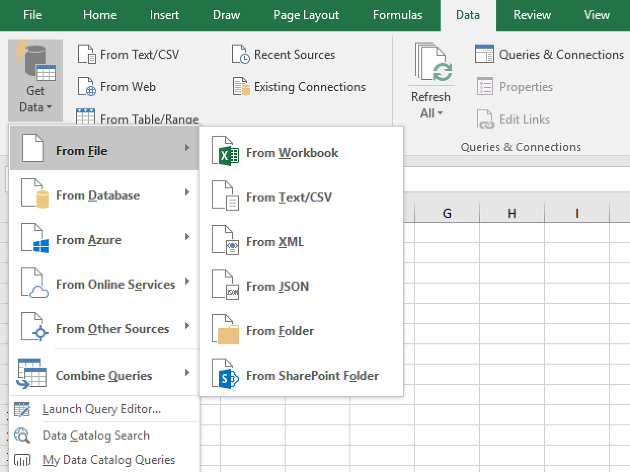
Tu peux ainsi exploiter le potentiel de tes travaux sur les autres logiciels Microsoft. De nombreuses fonctionnalités Excel sont d’ailleurs intégrées à Power BI et amplifiées.
À noter : Grâce aux nombreux partenariats de Microsoft, Power BI se connecte très bien à d'autres outils aussi, comme Azure pour le Big Data par exemple.
Le premier module du programme de la formation Power BI de DataBird est consacré à la manipulation et à l’import d’une source de données Excel dans Power BI.
Pour travailler en équipe sans contrainte de mémoire et de vitesse
Le travail en équipe permet de faire des rapports plus complets qui répondent aux besoins de tous. Pourtant, il apporte aussi son lot de problématiques.
Plus il y a de collaborateurs, plus il y a de risques au niveau de la sécurité des données, par exemple. Les nombreuses interactions d’une équipe soulèvent aussi la question du stockage.
Avec le pack complet Power BI, Microsoft a l’intention de faciliter le travail en équipe.
Grâce aux différentes applications (Mobile, Desktop…) la suite Power BI est accessible partout, sur tous les appareils. Power BI est compatible avec tous les systèmes d’exploitation ! Pour échanger en toute tranquillité, le stockage sur le cloud est quasi-illimité et chaque membre peut commenter les travaux de l’équipe. Pour l’application mobile, Power BI inclut aussi des notifications sur le téléphone pour être averti rapidement !
Au niveau de la sécurité, l'outil permet de centraliser la gestion des accès pour tous les membres de l’équipe. Chacun peut donc avoir accès aux travaux selon ses besoins et sa position par rapport au projet! Les données sont aussi sécurisées à un niveau très élevé, assuré par Microsoft.
Remarque : Power BI est allé encore plus loin pour faciliter le travail d’équipe en s’associant avec des outils comme Teamwork qui traquent l’avancée des différents projets. Voici une capture d’écran de l’interface :
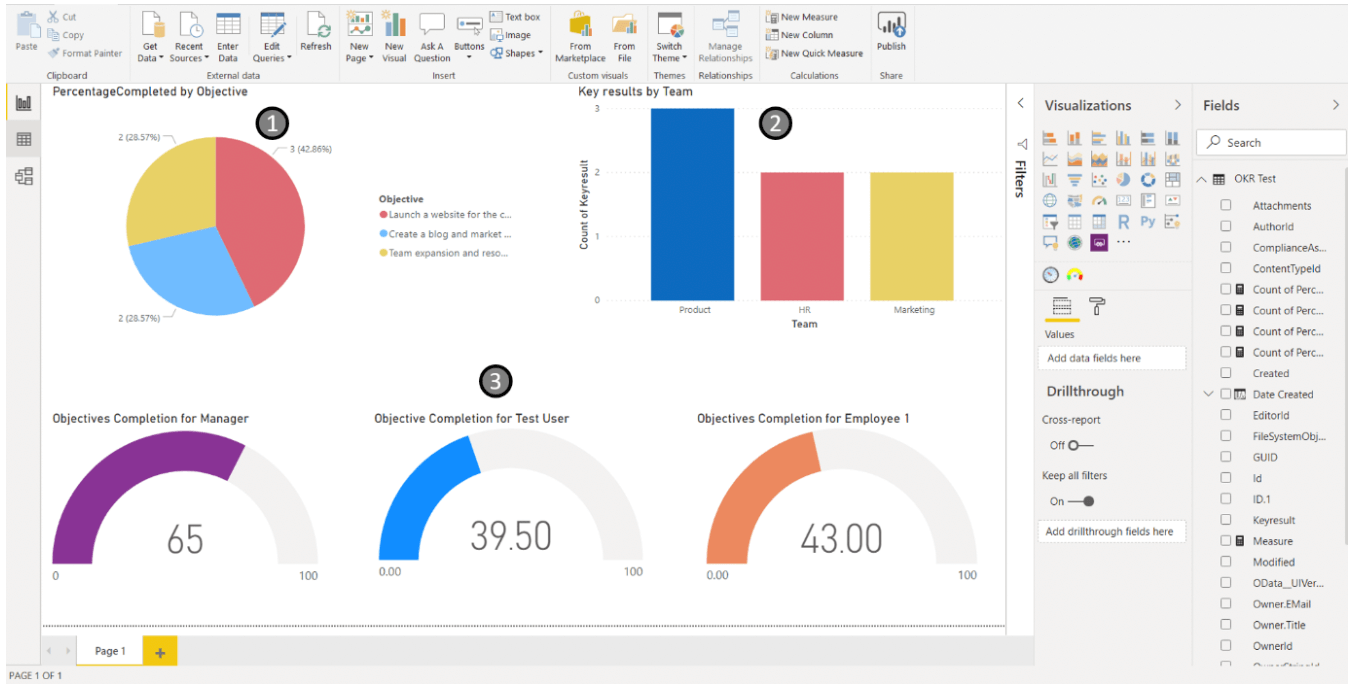
En un clin d'œil, tu as accès à tes objectifs, aux résultats accomplis et à d’autres indicateurs pertinents! Comme cet outil est lié à Power BI, il s’actualise automatiquement pour avoir les infos les plus précises sur l’avancée du projet.
{{cours-gratuit-power-bi="/brouillon"}}
Pour adopter un outil en constante amélioration
Power BI est un outil jeune sur le marché, c’est pourquoi l’outil est en constante évolution. Le mot “évolutif” est d’ailleurs le premier adjectif mentionné par Microsoft sur le site officiel !
Au-delà de la simple communication, Microsoft s’investit dans l’amélioration de l’outil et les améliorations sont constantes. Mensuellement, sur le site officiel les développeurs publient un rapport complet des nouvelles fonctionnalités avec si possible des indications pour l’utilisation.
L’adopter maintenant est un investissement assez rentable, car cela permet aussi de s’adapter aux différentes fonctionnalités ajoutées graduellement plutôt. Dans quelques années, il est certain qu’à ce rythme le logiciel sera beaucoup plus développé et donc sûrement plus complexe.
{{cours-gratuit-power-bi="/brouillon"}}
Comment fonctionne Power BI?
Power BI est une suite d'outils qui se décompose en plusieurs éléments. Certains sont sur le cloud, d’autres à installer sur l’appareil.
Power BI desktop pour créer des rapports approfondis
Power BI Desktop est l’application de bureau de Power BI. C’est l’outil le plus complet, qui permet de faire les rapports les plus poussés. Power BI Desktop réunit plein d’outils et de fonctionnalités. Il permet d’automatiser de nombreuses tâches. Préparer ses données, les formater est par exemple souvent complètement automatisé sur Power BI Desktop.
Grâce aux nombreux modèles disponibles dans l’outil mais aussi sur la page de Microsoft, construire un tableau de bord adapté à ton activité est assez facile. En guise d’inspiration, Power BI propose des modèles assez précis, il existe par exemple près de 20 modèles de tableau de bord financier !
Comme mentionné plus haut, la similarité avec la suite office est revendiquée plusieurs fois sur le site officiel de Microsoft afin de souligner la facilité d’utilisation du Power BI.
Si tu connais la suite Office, tu te sentiras à l’aise avec Power BI
Finalement, Power BI Desktop est adapté aux spécialistes de la création de rapports ou de fiches, ou aux analystes qui veulent des rappots approfondis.
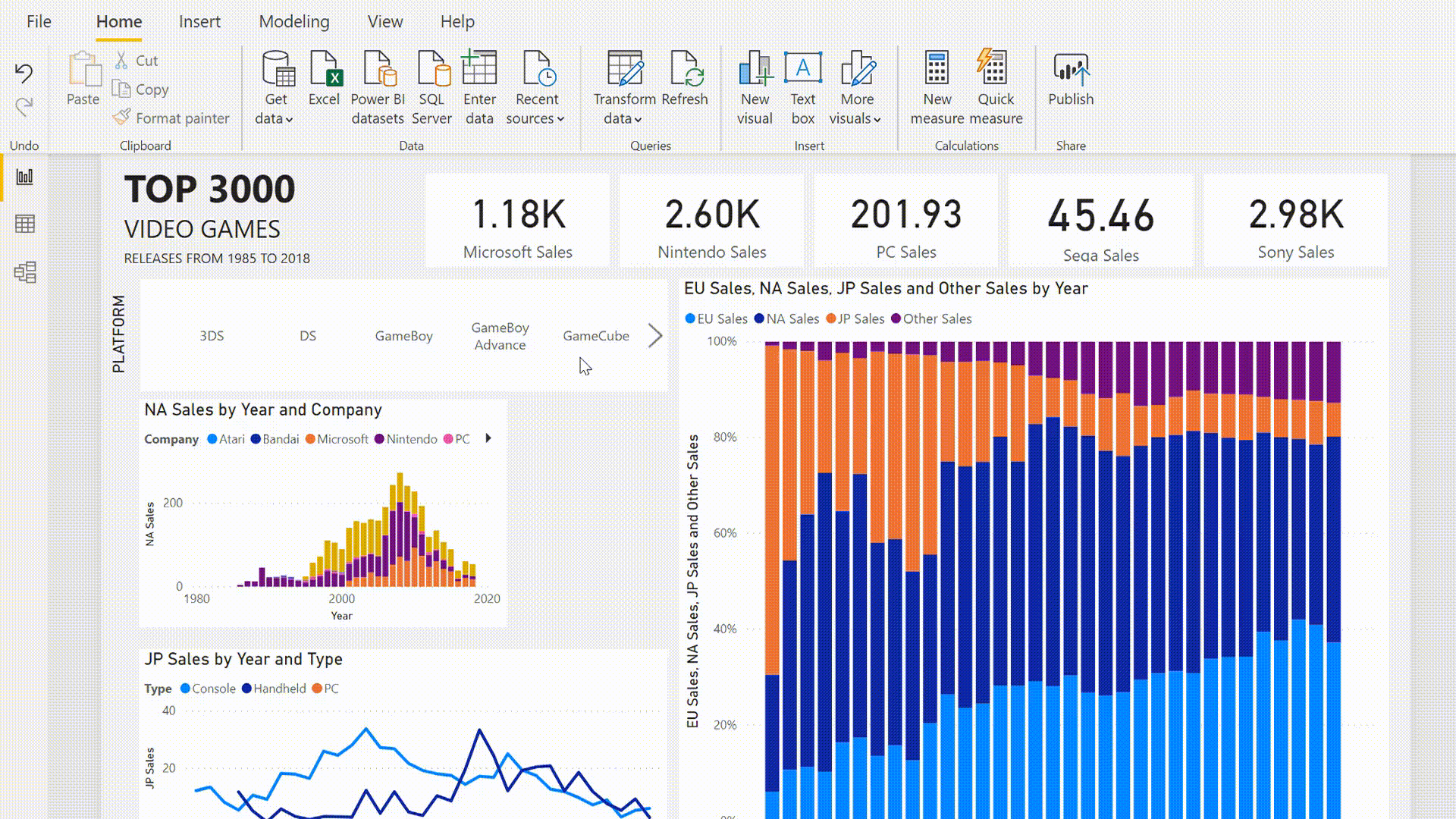
Service power BI pour publier son travail et collaborer en ligne
Le partage est clé dans le cadre d’une stratégie data-driven. Aussi, après avoir créé les tableaux de bord, il faut pouvoir les partager.
Pourtant, il y a des problèmes possibles de sécurité au niveau de la gestion de l’accès ou des données. Il faut pouvoir aussi accéder facilement aux personnes visées et qu’elles aient l’installation nécessaire pour lire le tableau.
Pour régler tout cela, Microsoft a développé Service Power BI. Cet outil est la version en ligne de Power BI desktop. C’est une offre basée sur le cloud et un Service SaaS (logiciel disponible en ligne).
Service Power BI permet notamment de consulter les rapports et de les commenter. Il est donc dirigé vers les exécutants et les chefs d’équipe, pour consulter le travail en cours notamment.
Sur Service Power BI, le stockage est illimité et les données sont actualisées instantanément. La sécurité est aussi renforcée sur le cloud et l’accès se gère rapidement dans les paramètres.
Cet outil est particulièrement utile pour une stratégie marketing data-driven par exemple. De nombreux services sont en effet à considérer pour ce type de campagnes. Grâce à cet outil, la communication et les commentaires sont facilités et les objectifs à atteindre sont disponibles en ligne à tout moment. Finalement, Service Power BI est un outil véritablement conçu pour les équipes. On peut créer une analyse très approfondie sur desktop puis la publier sur Power BI service pour que les autres complètent et commentent.
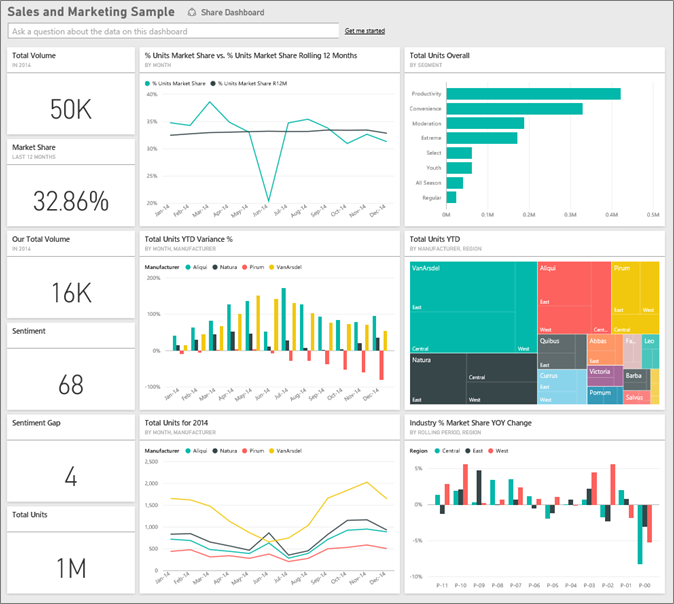
Les Application mobiles Power BI
Pour être toujours plus accessible, Power BI a développé une application mobile. Cette application permet d’avoir accès au logiciel sur mobile et tablette et de consulter le travail de ses équipes à tout moment et depuis n’importe où.
Grâce à une fonctionnalité de veille, l’application permet aussi de garder un œil sur les KPIs de manière automatique. En effet, l’utilisateur peut paramétrer l’application pour qu’elle alerte si un indicateur dépasse ou descend au-dessous d’un certain nombre. C’est particulièrement utile pour la gestion de différents projets, cela peut alerter sur la trajectoire ou les nouvelles décisions à prendre avant qu’il ne soit trop tard.
Par exemple, grâce à l'application, le DRH peut accéder aux rapports opérationnels (factures ou transcriptions) et le dirigeant peut garder un œil sur le tableau de bord financier !
Selon Microsoft, l’application Power BI est “flexible mais sécurisée" c'est-à-dire que l’utilisateur peut accéder à la plupart des travaux, sans pour autant compromettre la sécurité des données en jeu. La capacité de stockage est d’ailleurs assez bonne, car sur le cloud de Microsoft et non sur l’appareil.
L’application est disponible sur IOS, Windows et Android. En résumé, elle se révèle très pratique en déplacement ou en réunion car l’accès est disponible partout à tout moment.
Finalement, on peut résumer les fonctionnalités des différents services Power BI de cette manière :

Langage DAX
Power BI se revendique souvent comme une plateforme low code ou no-code. Microsoft a donc développé un langage de requête: le langage DAX. Il permet à l’utilisateur ne sachant pas coder de pouvoir faire de la data analyse plus facilement à l'aide de fonctions Power Bi.
Ce langage DAX est largement inspiré d’Excel. Il a pourtant été adapté pour la data analyse et enrichi d’autres fonctions. Il permet de créer ses indicateurs personnalisés et d’adapter ses analyses en fonction du besoin.
Concrètement, les fonctions de base et de calcul restent les mêmes que sur Excel avec le même listing. C’est assez pratique pour l’utilisateur habitué à la suite office qui n’est pas dépaysé avec Power BI.
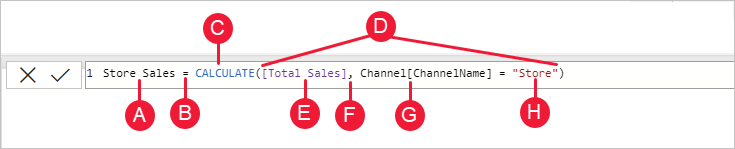
Combien coûte Power BI?
Voici le tableau des tarifs de Power BI :
Remarque : Power BI propose aussi des modules complémentaires, comme la mise à l’échelle automatique à 71,68 euros pour une journée.
Les alternatives à Power BI
Tableau Software : un logiciel plus poussé
Tableau Software et Power BI sont les deux logiciels les plus avancés en ce qui concerne les solutions de Business Intelligence.
SI Power BI est un logiciel très complet et performant, Tableau est plus adapté pour des analyses plus poussées.
Tableau est un logiciel qui permet de créer de beaux visuels. Son coût est relativement élevé et il est plus adapté aux grandes entreprises qui peuvent payer cette licence. Ce logiciel prend en charge la plupart des bases de données et est plus puissant que Power BI.
Power BI de son côté se focalise sur le reporting plutôt que sur le stockage. Les analyses sont bonnes et les templates variés mais l’offre est encore réduite comparée à Tableau. Sa connectivité est limitée au portefeuille de Microsoft et l’outil ne prend pas en charge toutes les bases de données.
Finalement, on retrouve à peu près les mêmes fonctionnalités dans les deux outils mais il y a des différences au niveau du coût et de l’intention. Si tu recherches une solution BI à moindre coût et assez simple, Power BI convient mieux. Sinon, si tu veux des analyses de qualité (PME et PMI) Tableau est plus adapté.
Looker Studio (ex-Google Data Studio) : un outil de dataviz accessible
Comme autre alternative à Power BI, on retrouve souvent aussi Looker Studio (ex-Google Data Studio).
Développé par Google, ce logiciel de dataviz est devenu populaire ces dernières années grâce à sa facilité d’utilisation et sa gamme de fonctionnalités.
Du point de vue de l'intégration des données, il est particulièrement compatible avec les autres produits Google ce qui est assez pratique pour les habitués.
Du point de vue de l’analyse de données et du data modelling, Google Data Studio reste moins développé que son concurrent Power BI. Ainsi, Google Data Studio est plus adapté aux entreprises curieuses de faire leur premier pas en Business Intelligence en s’appropriant un premier outil.
Utiliser Power BI ou Excel ?
Contrairement à Tableau et Google Data Studio, Excel n'est pas un logiciel de dataviz. Ainsi, Power BI et Excel n’ont pas la même intention.
Excel est un logiciel de calcul et de modélisation qui prend en charge des grandes bases de données pour les modifier.
Power BI sert justement à tirer encore plus de valeur du travail fait sur Excel, en modélisant les résultats obtenus sur Excel. Ainsi, tu peux faire un reporting sur Excel puis le partager sur Power BI, facilitant ainsi le travail d’équipe et la collaboration.
Conçu comme une extension d’Excel au départ, les utilisateurs de Power BI se retrouvent facilement dans les fonctionnalités de l’outil car les deux logiciels sont pensés de la même manière.
Finalement, ces deux logiciels sont à utiliser ensemble pour dégager le plus de valeur de toutes les données.
Comment se préparer aux questions qu'on peut avoir dans un entretien sur Power Bi ?
Préparer un entretien sur Power Bi pour un poste de Data Analyst est primordial ! Voici comment te préparer efficacement :
Connaître les Bases
- Connexions de données : Savoir connecter Power BI à différentes sources (Excel, SQL Server, etc.).
- Modélisation de données : Créer des relations entre tables et utiliser DAX (SUM, AVERAGE, CALCULATE).
- Visualisations : Créer et personnaliser des graphiques, tableaux de bord et rapports interactifs.
Questions Techniques
Prépare-toi à répondre à :
- Connexion de données : Décrire le processus de connexion et de chargement.
- DAX : Expliquer les fonctions de base et avancées.
- Tableau de bord : Créer et utiliser des slicers pour filtrer les données.
Exemples Pratiques
Apporte des exemples de tes projets Power BI, avec des captures d'écran ou des fichiers .pbix.
Résolution de Problèmes
Attends-toi à des questions sur :
- Données manquantes : Utiliser Power Query pour nettoyer les données.
- Optimisation : Réduire la taille des modèles sémantiques, utiliser des mesures efficaces.
Préparation Générale
Sois prêt à expliquer comment tu utilises Power BI pour aider les entreprises à prendre des décisions basées sur les données.
En gros, maîtrise les bases, prépare des exemples concrets et réfléchis à comment résoudre des problèmes réels avec Power BI. Bonne chance !
Fonctionalités avancées de Power Bi :
Sécurité dans Power Bi : RLS Power Bi
La sécurité sur Power BI, et en particulier la Row-Level Security (RLS), est essentielle pour garantir que chaque utilisateur n’accède qu’aux données qui le concernent réellement : la RLS permet de définir, au niveau des tables ou des vues, des filtres dynamiques basés sur l’identifiant de l’utilisateur ou tout autre attribut (service, région, rôle), assurant ainsi une segmentation fine des droits d’accès sans multiplier les rapports. Au-delà de la RLS, Power BI s’appuie sur les mécanismes éprouvés d’Azure Active Directory pour l’authentification et l’autorisation, chiffre les données au repos et en transit (TLS, chiffrement AES-256), offre des contrôles de workspace (Propriétaire, Membre, Contributeur, Lecteur) et permet l’application d’étiquettes de sensibilité et de politiques de prévention des pertes de données (DLP). En combinant ces leviers — autorisations au niveau du service, cryptographie robuste, journaux d’audit et RLS intégrée — on construit un environnement où la confidentialité, l’intégrité et la conformité sont respectées tout en conservant la souplesse nécessaire à une analyse rapide et pertinente.
{{cours-gratuit-power-bi="/brouillon"}}
Qu'est ce que Power Bi Gateway ?
Le Power BI Gateway est un logiciel utilisé pour connecter les services Power BI basés dans le cloud aux sources de données locales (on-premise). Il agit comme un pont sécurisé qui permet à Power BI d'accéder aux données qui ne sont pas directement dans le cloud, mais qui sont stockées dans des bases de données, fichiers ou autres systèmes d'information locaux. Cela permet aux utilisateurs de créer des rapports, des tableaux de bord et d'actualiser les données de manière fluide tout en conservant ces dernières dans leurs systèmes internes.
Types de Power BI Gateway :
- Passerelle personnelle (Personal Gateway) :
- Conçue pour un usage individuel.
- Permet uniquement les importations de données depuis des sources locales.
- Utilisée généralement pour les petits projets ou les utilisateurs qui travaillent en solo.
- Passerelle de données locale (On-premises Data Gateway) :
- Conçue pour un usage en entreprise, prenant en charge plusieurs utilisateurs et différentes sources de données.
- Supporte à la fois les connexions DirectQuery (où les données restent sur le serveur local) et les actualisations planifiées des jeux de données.
- Utilisée pour les environnements de production et les entreprises ayant des besoins complexes en termes de données.
Fonctionnalités principales :
- Actualisation des données : Permet de synchroniser et d'actualiser les données locales dans les rapports et tableaux de bord de Power BI, garantissant que les utilisateurs ont accès aux informations les plus récentes.
- Connexion sécurisée : Utilise des mécanismes sécurisés pour interagir avec les données locales sans les déplacer hors du réseau de l’entreprise.
- Prise en charge des flux DirectQuery et Live : Les utilisateurs peuvent interroger les données en temps réel directement à partir des sources locales sans avoir à les importer dans Power BI.
- Sources de données multiples : Power BI Gateway prend en charge une grande variété de sources locales, telles que SQL Server, Oracle, MySQL, Excel, SharePoint, etc.
Cas d'utilisation :
- Entreprises avec des systèmes hybrides : Les entreprises qui utilisent Power BI dans le cloud, mais qui conservent des données critiques sur des serveurs locaux.
- Actualisation programmée : Les organisations peuvent configurer des actualisations automatiques pour que les rapports soient toujours à jour sans intervention manuelle.
Qu'est ce que l'API Rest sur Power Bi ?
L'API REST de Power BI est une interface de programmation qui permet aux développeurs et administrateurs d'interagir avec les services Power BI de manière programmatique. Elle fournit un ensemble d'endpoints (points d'accès) qui permettent de manipuler des objets Power BI, tels que des jeux de données, des rapports, des tableaux de bord, et des espaces de travail, en utilisant des appels HTTP standard.
Import Query et Direct Query : Savoir la différence
Dans Power BI, il existe deux principaux modes de connexion aux sources de données : Direct Query et Import Query. Ces modes influencent la façon dont Power BI accède et interagit avec les données, ce qui a un impact sur la performance, la fraîcheur des données et les capacités d'analyse.
Voici une explication des deux concepts :
1. Import Query
Principe : Power BI récupère toutes les données de la source et les stocke localement dans son propre moteur de données (VertiPaq). Une fois les données importées, Power BI ne se connecte plus à la source de données jusqu'à ce qu'un rafraîchissement soit déclenché (manuellement ou via une planification).
Avantages :
- Les performances sont généralement plus rapides, car toutes les données sont stockées en mémoire et Power BI peut les traiter rapidement.
- Les visualisations sont réactives, même avec des jeux de données volumineux, car elles sont basées sur des données préchargées.
- Les calculs DAX (Data Analysis Expressions) et les transformations Power Query sont généralement plus rapides avec ce mode.
Inconvénients :
- Nécessite une quantité importante de mémoire pour stocker de grandes bases de données.
- Les données ne sont pas en temps réel. Un rafraîchissement manuel ou programmé est nécessaire pour mettre à jour les rapports.
- Limites de taille de jeu de données dans Power BI Pro (1 Go par jeu de données).
2. DirectQuery
Principe : Dans ce mode, les données restent dans la source de données, et Power BI envoie des requêtes en temps réel chaque fois qu’une visualisation est utilisée ou qu’un utilisateur interagit avec le rapport. Power BI n'importe pas réellement les données, il interroge directement la base de données sous-jacente pour chaque visualisation.
Avantages :
- Les données sont toujours à jour, car elles sont récupérées directement de la source à chaque demande.
- Idéal pour travailler avec des bases de données volumineuses sans charger toutes les données dans Power BI, ce qui permet d’économiser de l’espace mémoire.
- Pas de limite de taille des données, car les données ne sont pas importées.
Inconvénients :
- Les performances peuvent être plus lentes, surtout si la source de données est volumineuse ou complexe. Chaque interaction avec le rapport entraîne une nouvelle requête à la source de données.
- Certaines fonctionnalités DAX et Power Query sont limitées dans ce mode.
- Dépendance à la disponibilité et aux performances de la base de données sous-jacente. Si la source est lente ou instable, cela se répercute sur l’expérience utilisateur.
Quand utiliser chaque mode ?
- Import : recommandé pour les jeux de données qui tiennent en mémoire et ne nécessitent pas d’être actualisés constamment. Il est idéal pour les rapports nécessitant des temps de réponse rapides et des calculs complexes.
- DirectQuery : utile lorsque les données sont volumineuses et changent fréquemment, ou lorsqu'il n'est pas possible ou pratique d'importer les données dans Power BI (par exemple, en raison de limites de stockage ou de conformité).
Pour qui est fait Power Bi ?
Power BI est un outil de Business Intelligence puissant et polyvalent, conçu pour répondre aux besoins d’un large éventail de professionnels. Grâce à sa capacité à transformer les données brutes en visualisations interactives et en rapports dynamiques, il s'adapte parfaitement aux attentes de plusieurs métiers.
Power bi pour les Data Analyst, Data Engineers etc...
Pour les Data Analysts et Data Engineers, Power BI est une plateforme idéale pour analyser des volumes importants de données et produire des visualisations percutantes. Les fonctionnalités telles que Power Query, le langage DAX et l'intégration avec des bases de données comme SQL Server offrent une flexibilité impressionnante pour la manipulation et l’interprétation des données. Que ce soit pour créer des tableaux de bord complexes ou explorer des corrélations, Power BI est un outil incontournable pour ces experts techniques.
Power Bi pour les contrôleurs de gestion
Les contrôleurs de gestion peuvent tirer parti de Power BI pour automatiser leurs reportings financiers et opérationnels, tout en accédant en temps réel à des indicateurs clés de performance (KPI). En connectant l’outil à des sources telles qu’Excel, SAP ou d’autres ERP, ils peuvent suivre les budgets, analyser les écarts et produire des rapports détaillés pour soutenir les prises de décision stratégiques. Sa simplicité d’utilisation permet également aux contrôleurs de gestion de collaborer plus efficacement avec d’autres départements.
Power Bi pour les comptables
Power BI offre aux comptables une nouvelle dimension à l'analyse financière. Il permet d’agréger rapidement des données provenant de différentes sources et de les structurer sous forme de tableaux de bord clairs et compréhensibles. Les fonctionnalités de prévision et d’analyse permettent d’identifier des tendances, comme les flux de trésorerie ou les variations des dépenses, pour anticiper les défis et mieux conseiller les dirigeants d'entreprise. Même sans compétences avancées en data, les comptables peuvent facilement exploiter Power BI pour optimiser leur travail.
En bref, Power Bi :
Pour apprendre à utiliser Power BI et tirer le meilleur parti de tes données, forme toi à la data analyse et aux outils de dataviz et deviens Data analyst avec DataBird !
Durant le cursus, tu participes à de vrais projets data, basés sur les besoins réels de nos entreprises partenaires (ou la tienne!) afin que tu saches utiliser naturellement les différents logiciels de dataviz et les langages de programmation de la data analyse : Python et SQL.
Tu développeras tes compétences Power Bi et deviendras un véritable expert Power Bi !
Étudiant, salarié en reconversion ou simplement intéressé par la dataviz et le monde de la Data? Notre formation est ouverte à tous les niveaux, y compris les débutants, et une partie significative de la formation est consacrée aux outils de Data visualisation, dont Power BI.
Les derniers articles sur ce sujet







